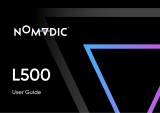La page est en cours de chargement...

29
Guide d’utilisation rapide (Français)
Présentation
Merci d’avoir fait l’acquisition de l’enceinte Projector Plus. Chez ION, votre divertissement est aussi
important pour nous qu’il l’est pour vous. C’est pourquoi nous concevons nos produits avec une seule
chose en tête — rendre la vie plus amusante et plus pratique.
Contenu de la boîte
Projector Plus
Microphone et câble
Adaptateur d’alimentation
Télécommande
Guide d’utilisation rapide
Consignes de sécurité et informations concernant la garantie
Assistance
Pour les toutes dernières informations concernant la documentation, les spécifications techniques, la
configuration requise, la compatibilité et l’enregistrement du produit, veuillez visiter ionaudio.com.
Pour de l’assistance supplémentaire, veuillez visiter ionaudio.com/support.
Piles rechargeables
Remarque : Veuillez vous assurer d'avoir complètement chargé la batterie du produit avant sa
première utilisation. L’appareil a été expressément expédié avec une charge de batterie réduite afin
d’assurer un transport sécuritaire. Veuillez utiliser l'adaptateur d’alimentation fourni pour relier
l’appareil à une prise secteur et laisser la batterie se recharger. Ceci permettra de maximiser la durée
de vie de la batterie.
Voici quelques recommandations pour prolonger au maximum la durée de vie de la pile interne.
Utilisation
générale
Chargez complètement la batterie avant de l’utiliser.
Rechargez la batterie complètement après chaque utilisation.
Entreposage
Pour optimiser la longévité du produit, ne pas entreposer dans des températures
extrêmement chaudes (supérieur à 32°C/90°F) ou extrêmement froides (moins de
0°C/32°F).
Il est acceptable de laisser votre système audio branché. Cela ne surchargera pas
la batterie.
Si vous laissez le niveau de batterie s’affaiblir sans la recharger pendant 6 mois,
elle risquerait de perdre sa capacité de charge de façon permanente.
Réparation
Si la batterie ne parvient plus à se recharger, vérifier le fusible situé près de l’entrée
du câble d’alimentation. Si le fusible est intact et que la batterie ne se recharge
toujours pas, contactez ION Audio à ionaudio.com.
Élimination
Apportez l’appareil dans un centre de recyclage ou disposez selon les règlements
de votre municipalité.

30
Caractéristiques
Panneau supérieur
1
2
3 4
5
7
8
6
9
1011
1. Touche veille : Lorsque le Projector Plus est sous tension (en utilisant l’interrupteur d’alimentation du
panneau latéral), cette touche permet d’activer et de désactiver le mode veille. En mode veille, le
Projector Plus ne s’éteint pas complètement, mais permet de prolonger la durée de vie de la batterie.
Remarque : Lorsque le mode veille du Projector Plus est désactivé et qu’il est complètement allumé, le
haut-parleur fonctionnera, mais vous devrez utiliser l’interrupteur Projector pour activer le projecteur.
2. Interrupteur Projector : Cette touche permet d’activer et de désactiver le projecteur.
Astuce : Cette fonctionnalité permet de prolonger la durée de vie de la batterie. Si vous utilisez
uniquement le Projector Plus pour écouter de la musique à partir d'un appareil Bluetooth ou auxiliaire,
cet interrupteur permet de désactiver le projecteur et d’économiser la batterie.
3. Touche Bluetooth : Maintenir cette touche enfoncée permet de supprimer la connexion à un appareil
Bluetooth et de relancer le mode de jumelage afin de connecter un autre appareil Bluetooth. La touche
Bluetooth sert uniquement à supprimer la connexion à un appareil Bluetooth, car le Projector Plus
reste toujours en mode de jumelage.
4. Touche Echo : Cette touche permet d’activer et de désactiver l’effet écho de l’entrée microphone.
5. Touche Source : Cette touche permet de sélectionner la source vidéo qui sera projetée par le Projector
Plus : le port USB ou le port HDMI.
6. Touche Menu : Cette touche permet d’accéder aux paramètres d’image du projecteur. Utilisez ensuite
les touches directionnelles et la touche OK du pavé de navigation pour modifier les paramètres.
7. Touche Return : Lors de l’utilisation du projecteur, cette touche permet d’accéder à la page
précédente.
8. Pavé de navigation : Ces touches permettent de parcourir les pages et de sélectionner et modifier les
paramètres du projecteur. Les touches directionnelles permettent de sélectionner et de modifier les
différentes options et la touche OK permet de confirmer la sélection.
9. DEL d’état : De gauche à droite, les quatre DEL sont :
• DEL de veille : Cette DEL est éteinte lorsque le Projector Plus est hors tension, rouge lorsqu’il est
sous tension et verte lorsqu’il est en mode veille.
• DEL Bluetooth : Cette DEL est bleue lorsque le Projector Plus est jumelé à une source audio
Bluetooth.
• DEL Echo : Cette DEL est rouge lorsque l'effet écho du microphone est activé.
• DEL de la batterie : Cette DEL devient rouge et clignote lorsque la batterie du Projector Plus est
faible. Lorsque le Projector Plus est connecté à une source d’alimentation et en cours de
rechargement, la DEL est rouge et cesse de clignoter, puis devient verte lorsque la batterie est
complètement chargée.

31
10. Bouton Volume : Ce bouton permet de régler le niveau du volume du haut-parleur.
11. Bouton Mic : Ce bouton permet d’ajuster le volume de l’entrée microphone.
12. Bague de mise au point : Tourner cette
bague vers la gauche et vers la droite
permet d'obtenir une image plus nette
du projecteur. Le réglage de la bague
de mise au point dépend de la distance
entre le Projector Plus et l’écran de
projection.
13. Correction trapézoïdale : Lorsque le
Projector Plus n’est pas sur une surface
plane, ce levier permet d’incliner
l’objectif du projecteur afin qu’il soit
perpendiculaire à l’écran de projection.
Panneau latéral
1. Interrupteur d’alimentation : Cet interrupteur permet de mettre Projector Plus sous et hors tension.
2. Entrée d’alimentation : Cette entrée permet de brancher le câble d'alimentation fourni pour recharger
l’appareil.
3. Port USB : Ce port permet de brancher une clé USB pour faire la lecture de fichiers vidéo, photo, audio
et texte.
4. Port HDMI : Ce port permet de brancher un ordinateur, un lecteur DVD ou un autre appareil afin de
projeter une vidéo.
5. Entrée auxiliaire 3,5 mm : Cette entrée auxiliaire stéréo de 3,5 mm permet de brancher un lecteur MP3
ou une autre source audio.
6. Entrée microphone 6,35 mm : Cette entrée 6,35 mm permet de brancher le microphone fourni afin de
l’utiliser durant la lecture audio ou la projection de vidéo. Le son du microphone est transmis par le
haut-parleur du Projector Plus. Le volume du microphone est commandé par le bouton Mic.
12
13

32
Télécommande
• (Touche d’alimentation) : Cette touche permet de mettre le Projector Plus sous et hors
tension.
• PROJ : Cette touche permet d’activer et de désactiver le projecteur.
• (Précédent) : Cette touche permet de revenir au fichier USB précédent.
• (Suivant) : Cette touche permet de passer au fichier USB suivant.
• (Retour arrière) : Cette touche permet de faire un retour arrière sur un fichier audio ou vidéo
USB.
• (Avance rapide) : Cette touche permet de faire une avance rapide sur un fichier audio ou
vidéo USB.
• (Lancer/interrompre la lecture) : Cette touche permet de lancer ou d’interrompre le
diaporama, le fichier vidéo ou audio USB.
• Vol- : Cette touche permet de diminuer le volume du haut-parleur du Projector Plus.
• Vol+ : Cette touche permet d’augmenter le volume du haut-parleur du Projector Plus.
• Flip : Cette touche permet d’inverser l’image du projecteur.
• Source : Cete touche permet d’ouvrir le menu permettant de sélectionner la source du
projecteur et bascule entre deux options : HDMI ou lecteur multimédia USB.
• Zoom : Cette touche permet de basculer entre les options de zoom du projecteur.
• Pavé de navigation : Ces touches permettent de parcourir les pages et de sélectionner et
modifier les paramètres du projecteur.
• Touche Exit : Lors de l’utilisation du projecteur, cette touche permet d’accéder à la page
précédente.
• Menu : Cette touche permet d’accéder aux paramètres d’image du projecteur.
• Touches numériques : Ces touches permettent d’entrer un code temporel pour le fichier audio
ou vidéo USB.
• Echo : Cette touche permet d’activer et de désactiver l’effet écho de l’entrée microphone.
• (Bluetooth) : Maintenir cette touche enfoncée permet de supprimer la connexion à un
appareil Bluetooth et de relancer le mode de jumelage afin de connecter un autre appareil
Bluetooth.

33
Démarrage
Utilisation du projecteur
Pour installer le projecteur :
1. Mettez le projecteur sous tension en actionnant l'interrupteur d'alimentation du Projector Plus, puis
en appuyant sur la touche Projector.
2. Placez le Projector Plus devant l’écran de projection, en vous assurant que l’objectif est bien face à
l’écran. Plus le projecteur est près de l’écran de projection, plus la taille de la vidéo projetée sera petite.
L’image devient plus nette lorsque la taille de la vidéo projetée est entre 76 cm et 381 cm.
Remarque : L’objectif doit être à la même hauteur que le centre de la vidéo projetée, comme sur
l’image ci-dessous.
3. Procédez à la mise au point de l’objectif si nécessaire en tournant la bague de mise au point jusqu’à ce
que l’image soit nette.
Quelques conseils sur l’utilisation du projecteur :
• Le projecteur fonctionne mieux lorsqu’il est utilisé
dans un environnement sombre.
• Le blanc est la couleur idéale pour la surface de
l'écran de projection.
• L'objectif doit être perpendiculaire à l'écran de
projection. Si le Projector Plus n'est pas placé sur
une surface plane, vous pouvez corriger l'angle de
l'objectif en utilisant la correction trapézoïdale ou
en levant/baissant le pied ajustable sur le dessous
de l'appareil.
• Lorsque vous avez terminé d’utiliser le projecteur,
replacez le protège-lentille sur l'objectif. En cas de
difficultés, utilisez la bague de mise au point pour
déployer l'objectif suffisamment afin que le
protège-lentille s'enclenche.
Projector
Plus
Objectif
Écran de projection
Panneau inférieur
de Projector Plus
Pied ajustable

35
Fonctionnement
Sélection de la source du projecteur
Avec le Projector Plus, vous pouvez projeter un fichier vidéo à partir d'un appareil branché au port
HDMI ou projeter un fichier image, audio, vidéo ou texte à partir d'une clé USB branchée sur le port
USB.
Remarque : Pour connaître les formats de fichier que le Projector Plus peut lire sur une clé USB,
veuillez consulter Appendix.
Pour allumer et éteindre le projecteur, appuyez sur la touche Projector alors que le Projector
Plus est complètement allumé et n’est plus en mode veille.
Pour sélectionner la source vidéo du projecteur :
1. Appuyez sur la touche Source lorsque le projecteur est allumé, et un menu apparaîtra à droite
de l'écran du projecteur.
2. Appuyez de nouveau sur la touche Source pour basculer entre HDMI et USB Media Player.
Utilisez ensuite les touches directionnelles du pavé de navigation pour sélectionner l’option
désirée.
3. Lorsque la source désirée est sélectionnée, appuyez sur la touche OK pour confirmer la
sélection.
Si l’option USB Media Player est sélectionnée comme source du projecteur, le coin supérieur
gauche de l'écran indique si un lecteur USB est connecté et quatre icônes apparaissent sur
l'écran de projection : photo, musique, vidéo et texte. C’est l’écran d’accueil lorsque l’option
USB Media Player est sélectionnée comme source du projecteur. Lors du visionnement de
fichiers sur une clé USB, vous pouvez revenir à l'écran d'accueil à tout moment en appuyant sur
la touche Return jusqu'à ce que vous reveniez à l'écran d'accueil.
Si l’option HDMI est sélectionnée comme source audio, le projecteur transmettra en direct le
contenu sélectionné de l’appareil branché sur le port HDMI.
Veuillez consulter les sections suivantes de ce guide pour en savoir plus sur l’utilisation du Projector
Plus avec une clé USB ou avec un appareil branché au port HDMI.
Pour régler les paramètres d’image du projecteur ou d'autres paramètres, appuyez sur la
touche Menu à tout moment lorsque le projecteur est allumé. Utilisez les touches directionnelles
du pavé de navigation pour parcourir les paramètres, puis appuyez sur la touche OK pour les
sélectionner.

36
Projection de fichiers image depuis une clé USB
Pour projeter des images depuis une clé USB :
1. Insérez la clé USB dans le port USB du Projector Plus. Sélectionnez USB Media Player comme
source du projecteur, puis accédez à l'écran d'accueil (comme décrit dans la section Sélection
de la source du projecteur).
2. Utilisez les touches directionnelles pour sélectionner l’icône photo. Appuyez ensuite sur la
touche OK.
3. Le projecteur affichera la liste des répertoires sur la clé USB. Utilisez les touches
directionnelles pour sélectionner le répertoire qui contient les fichiers image désirés. Appuyez
ensuite sur la touche OK lorsque le nom du répertoire est sélectionné.
4. Le projecteur affichera la liste des dossiers/fichiers image de ce répertoire. Utilisez les touches
directionnelles pour sélectionner le dossier qui contient les fichiers image désirés. Appuyez
ensuite sur la touche OK pour sélectionner ce dossier. S'il n'y a pas de dossiers dans le
répertoire ou si les fichiers image désirés ne se trouvent dans aucun dossier, passez à l'étape 5.
5. Le projecteur affichera la liste des fichiers image. Utilisez les touches directionnelles pour
parcourir les fichiers image. Lorsque le fichier image que vous souhaitez afficher est sélectionné,
appuyez sur la touche OK pour confirmer la sélection.
6. Le projecteur affichera l'image et lancera un diaporama en commençant par cette image et
passera ensuite les autres images du dossier ou du répertoire sélectionné en ordre alphabétique.
Afin de régler la projection des fichiers image, vous pouvez utiliser le menu situé en bas de l'écran du
projecteur. Si le menu n'apparaît pas automatiquement, appuyez sur la touche OK alors qu'une
image est affichée.
Lorsque le menu est affiché, vous pouvez utiliser les touches directionnelles, OK et Return pour
parcourir les options suivantes :
• Play/Pause : Cette option permet de lancer ou d’interrompre le diaporama.
• Prev. : Cette option permet de revenir à l’image précédente du diaporama.
• Next : Cette option permet de passer à l’image suivante du diaporama.
• Stop : Cette option permet d’arrêter le diaporama et de revenir à la liste des fichiers image du
dossier ou du répertoire sélectionné.
• Repeat : Cette option permet de basculer entre les options de répétition. Si l’option Repeat…
est sélectionnée, le diaporama s'arrête une fois que toutes les images du dossier ou du
répertoire ont été affichées. Si l’option Repeat 1 est sélectionnée, le diaporama affichera
uniquement l’image sélectionnée. Si l’option Repeat All est sélectionnée, le diaporama affichera
toutes les images du dossier ou du répertoire en continu.
• PList : Cette option permet d’afficher une liste des fichiers image du dossier ou du répertoire
sélectionné afin de changer la photo/afficher la liste de lecture du diaporama sans avoir à quitter
le diaporama.
• Info : Cette option permet d’afficher les spécifications de l’image projetée.
• Rotate : Cette option permet de faire pivoter l'image de 90 degrés.
• ZoomI : Cette option permet d’effectuer un zoom avant.
• ZoomO : Cette option permet d’effectuer un zoom arrière.
• Move : Lorsqu’une image est agrandie à plus de 100 % de sa taille, cette option permet
d’ajuster la partie de l’image visible sur l'écran de projection.
• Slide : Cette option permet de basculer entre les modes de transition du diaporama.
Pour masquer le menu du diaporama, appuyez sur la touche directionnelle du bas.
Pour quitter le diaporama, appuyez sur la touche Return à tout moment.

37
Faire la lecture de fichiers audio depuis une clé USB
Faire la lecture audio depuis une clé USB :
1. Insérez la clé USB dans le port USB du Projector Plus. Sélectionnez USB Media Player comme
source du projecteur, puis accédez à l'écran d'accueil (comme décrit dans la section Sélection
de la source du projecteur).
2. Utilisez les touches directionnelles pour sélectionner l’icône musique. Appuyez ensuite sur la
touche OK.
3. Le projecteur affichera la liste des répertoires sur la clé USB. Utilisez les touches
directionnelles pour sélectionner le répertoire qui contient les fichiers audio désirés. Appuyez
ensuite sur la touche OK lorsque le nom du répertoire est sélectionné.
4. Le projecteur affichera la liste des dossiers/fichiers audio de ce répertoire. Utilisez les touches
directionnelles pour sélectionner le dossier qui contient les fichiers audio désirés. Appuyez
ensuite sur la touche OK pour sélectionner ce dossier. S'il n'y a pas de dossiers dans le
répertoire ou si les fichiers audio désirés ne se trouvent dans aucun dossier, passez à l'étape 5.
5. Le projecteur affichera la liste des fichiers audio. Utilisez les touches directionnelles pour
parcourir les fichiers audio. Au fur et à mesure que chaque fichier est sélectionné, le Projector
Plus commence à jouer un extrait de la chanson. Lorsque le fichier audio que vous souhaitez
afficher est sélectionné, appuyez sur la touche OK pour confirmer la sélection.
6. Le Projector Plus lancera la lecture du fichier audio sélectionné. L'illustration de la chanson et un
visualiseur seront affichés sur l'écran de projection.
Lorsque la chanson sélectionnée est terminée, le Projector Plus poursuit la lecture des autres
chansons du dossier ou du répertoire en ordre alphabétique.
Pour régler la lecture des fichiers audio, vous pouvez utiliser le menu situé en bas de l'écran du
projecteur. Si le menu n'apparaît pas automatiquement, appuyez sur la touche OK alors qu'une
chanson joue.
Lorsque le menu est affiché, vous pouvez utiliser les touches directionnelles, OK et Return pour
parcourir les options suivantes :
• Play/Pause : Cette option permet de lancer ou d’interrompre la lecture du fichier audio.
• FB : Cette touche permet de faire un retour arrière sur le fichier audio.
• FF : Cette option permet de faire une avance rapide sur le fichier audio.
• Prev. : Cette option permet de revenir au fichier audio précédent du dossier ou du répertoire.
• Next : Cette option permet de passer au fichier audio suivant du dossier ou du répertoire.
• Stop : Cette option permet d’arrêter la lecture et de revenir à la liste des fichiers audio du
dossier ou du répertoire sélectionné.
• Set A/Set B/None : Cette option permet de mettre en boucle un segment d’un fichier audio en
cours de lecture. Afin de programmer le point d’entrée de la boucle, appuyez sur la touche OK
lorsque l’option Set A est sélectionnée. Puis programmez le point de fin de la boucle en
sélectionnant l’option Set B. Une fois programmée, la boucle se répétera. Pour désactiver la
boucle, appuyez sur la touche OK lorsque l’option None est sélectionnée.
• Mute : Cette option permet de mettre en sourdine le fichier audio.
• PList : Cette option permet d’afficher une liste des fichiers audio du dossier ou du répertoire
sélectionné afin de changer la chanson/afficher la liste sans avoir à arrêter la musique.
• Info : Cette option permet d’afficher les spécifications du fichier audio.
• GoTime : Cette option permet d’entrer un code temporel auquel le Projector Plus doit passer.
Vous pouvez utiliser les touches directionnelles ou numériques de la télécommande pour
entrer le code temporel.
Pour masquer le menu, appuyez sur la touche directionnelle du bas.
Pour retourner à la liste des fichiers du dossier ou du répertoire, appuyez sur la touche Return
à tout moment.

38
Projection de fichiers vidéo depuis une clé USB
Faire la lecture de vidéos depuis une clé USB :
1. Insérez la clé USB dans le port USB du Projector Plus. Sélectionnez USB Media Player comme
source du projecteur, puis accédez à l'écran d'accueil (comme décrit dans la section Sélection
de la source du projecteur).
2. Utilisez les touches directionnelles pour sélectionner l’icône vidéo. Appuyez ensuite sur la
touche OK.
3. Le projecteur affichera la liste des répertoires sur la clé USB. Utilisez les touches
directionnelles pour sélectionner le répertoire qui contient les fichiers vidéo désirés. Appuyez
ensuite sur la touche OK lorsque le nom du répertoire est sélectionné.
4. Le projecteur affichera la liste des dossiers/fichiers vidéo de ce répertoire. Utilisez les touches
directionnelles pour sélectionner le dossier qui contient les fichiers vidéo désirés. Appuyez
ensuite sur la touche OK pour sélectionner ce dossier. S'il n'y a pas de dossiers dans le
répertoire ou si les fichiers vidéo désirés ne se trouvent dans aucun dossier, passez à l'étape 5.
5. Le projecteur affichera la liste des fichiers vidéo. Utilisez les touches directionnelles pour
parcourir les fichiers vidéo. Au fur et à mesure que chaque fichier est sélectionné, le Projector
Plus commence à projeter un extrait de la vidéo. Lorsque le fichier vidéo que vous souhaitez
projeter est sélectionné, appuyez sur la touche OK pour confirmer la sélection.
6. Une fenêtre contextuelle vous demandera si vous souhaitez reprendre la lecture de la vidéo.
Sélectionnez Yes (oui) ou No (non). Si vous sélectionnez Yes, la lecture de la vidéo reprendra à
partir du point où l'aperçu de la vidéo s'est arrêté. Si vous sélectionnez No, la vidéo
recommencera depuis le début. Si vous avez confirmé la sélection du fichier vidéo bien avant
qu'un aperçu puisse commencer, la vidéo commencera automatiquement depuis le début.
Lorsque la vidéo sélectionnée est terminée, le Projector Plus poursuit la lecture des autres vidéos du
dossier ou du répertoire en ordre alphabétique.
Afin de régler la projection des fichiers vidéo, appuyez sur la touche OK afin d’afficher le menu situé
en bas de l'écran du projecteur. Utilisez ensuite les touches directionnelles, OK et Return pour
parcourir les options suivantes :
• Play/Pause : Cette option permet de lancer ou d’interrompre la lecture de la vidéo.
• FB : Cette option permet de faire un retour arrière sur le fichier vidéo.
• FF : Cette option permet de faire une avance rapide sur le fichier vidéo.
• Prev. : Cette option permet de revenir au fichier vidéo précédent du dossier ou du répertoire.
• Next : Cette option permet de passer au fichier vidéo suivant du dossier ou du répertoire.
• Stop : Cette option permet d’arrêter la lecture et de revenir à la liste des fichiers vidéo du dossier
ou du répertoire sélectionné.
• Repeat : Cette option permet de basculer entre les options de répétition. Si l’option Repeat…
est sélectionnée, la lecture s'arrête une fois que toutes les vidéos du dossier ou du répertoire ont
été lues. Si l’option Repeat 1 est sélectionnée, le Projector Plus fera la lecture du fichier vidéo
sélectionné en continu. Si l’option Repeat All est sélectionnée, le Projector Plus fera la lecture
de tous les fichiers vidéo du dossier ou du répertoire en continu.
• Set A/Set B/None : Cette option permet de mettre en boucle un segment du fichier vidéo en
cours de lecture. Afin de programmer le point d’entrée de la boucle, appuyez sur la touche OK
lorsque l’option Set A est sélectionnée. Puis programmez le point de fin de la boucle en
sélectionnant l’option Set B. Une fois programmée, la boucle se répétera. Pour désactiver la
boucle, appuyez sur la touche OK lorsque l’option None est sélectionnée.
• PList : Cette option permet d’afficher une liste des fichiers vidéo du dossier ou du répertoire
sélectionné afin de changer la vidéo/afficher la liste sans avoir à arrêter la lecture.
• Info : Cette option permet d’afficher les spécifications du fichier vidéo.
• SlowF : Cette option permet de basculer entre les options de lecture au ralenti.

39
• StepF : Cette option permet de figer la vidéo, puis faire des avances rapides par petits
incréments à chaque sélection.
• GoTime : Cette option permet d’entrer un code temporel auquel le Projector Plus doit passer.
Utilisez les touches directionnelles ou numériques de la télécommande pour entrer le code
temporel.
• ZoomI : Cette option permet d’effectuer un zoom avant sur la vidéo.
• ZoomO : Cette option permet d’effectuer un zoom arrière sur la vidéo.
• Aspect : Cette option permet de basculer entre les paramètres de format d’image.
• Move : Lorsqu’une image est agrandie à plus de 100 % de sa taille, cette option permet
d’ajuster la partie de la vidéo visible sur l'écran de projection.
Pour masquer le menu, appuyez sur la touche directionnelle du bas.
Pour retourner à la liste des fichiers du dossier ou du répertoire, appuyez sur la touche Return
à tout moment.
Projection de fichiers texte depuis une clé USB
Faire la lecture de fichiers texte depuis une clé USB :
1. Insérez la clé USB dans le port USB du Projector Plus. Sélectionnez USB Media Player comme
source du projecteur, puis accédez à l'écran d'accueil (comme décrit dans la section Sélection
de la source du projecteur).
2. Utilisez les touches directionnelles pour sélectionner l’icône texte. Appuyez ensuite sur la
touche OK.
3. Le projecteur affichera la liste des répertoires sur la clé USB. Utilisez les touches
directionnelles pour sélectionner le répertoire qui contient les fichiers texte désirés. Appuyez
ensuite sur la touche OK lorsque le nom du répertoire est sélectionné.
4. Le projecteur affichera la liste des dossiers/fichiers texte de ce répertoire. Utilisez les touches
directionnelles pour sélectionner le dossier qui contient les fichiers texte désirés. Appuyez
ensuite sur la touche OK pour sélectionner ce dossier. S'il n'y a pas de dossiers dans le
répertoire ou si les fichiers texte désirés ne se trouvent dans aucun dossier, passez à l'étape 5.
5. Le projecteur affichera la liste des fichiers texte. Utilisez les touches directionnelles pour
parcourir les fichiers texte. Au fur et à mesure que chaque fichier est sélectionné, le Projector
Plus affiche un aperçu du fichier. Lorsque le fichier texte que vous souhaitez afficher est
sélectionné, appuyez sur la touche OK pour confirmer la sélection.
6. Le projecteur affichera le fichier texte.
Afin de régler la projection des fichiers texte du dossier ou du répertoire, appuyez sur la touche OK
afin d’afficher le menu situé en bas de l'écran du projecteur. Utilisez ensuite les touches
directionnelles, OK et Return pour parcourir les options suivantes :
• Prev… : Cette option permet de revenir à la page précédente du fichier texte.
• Nex… : Cette option permet de passer à la page suivante du fichier texte.
• Prev. : Cette option permet de revenir au fichier texte précédent du dossier ou du répertoire.
• Next : Cette option permet de passer au fichier texte suivant du dossier ou du répertoire.
• Stop : Cette option permet de fermer le fichier texte et de revenir à la liste des fichiers du dossier
ou du répertoire.
• PList : Cette option permet d’afficher une liste des fichiers texte du dossier ou du répertoire
sélectionné afin de changer le document/afficher la liste sans avoir à fermer le document.
• Info : Cette option permet d’afficher les spécifications du fichier texte.
Pour masquer le menu, appuyez sur la touche directionnelle du bas.
Pour retourner à la liste des fichiers du dossier, appuyez sur la touche Return à tout moment.

40
Projection de fichiers vidéo depuis un appareil branché au port HDMI
Projection de fichiers vidéo depuis un appareil branché au port HDMI (comme un lecteur DVD
ou un ordinateur) :
1. Utilisez un câble HDMI afin de relier l’appareil au port HDMI Port du Projector Plus.
2. Sélectionnez HDMI comme source audio (comme décrit dans la section Sélection de la source
du projecteur).
3. Une fois que l'entrée HDMI est sélectionnée comme source du projecteur, le projecteur affichera
le fichier en cour de lecture sur l’appareil connecté au port HDMI. Utilisez les commandes de
l’appareil connecté pour régler la lecture si nécessaire.
Faire la lecture de musique depuis un appareil Bluetooth
Lorsque le Projector Plus est jumelé à un appareil Bluetooth, tel un téléphone intelligent, il peut
diffuser la musique de l'appareil par l’entremise de son haut-parleur. Vous pouvez écouter de la
musique depuis l’appareil Bluetooth lorsque le projecteur est allumé et fonctionne ou lorsque le
projecteur est éteint.
Pour jumeler un appareil Bluetooth :
1. Mettez l’appareil Bluetooth, puis le Projector Plus sous tension afin de lancer le processus de
jumelage automatiquement (le Projector Plus reste toujours en mode de jumelage). Si la DEL
Bluetooth est éteinte, le Projector Plus n'est pas jumelé à l’appareil Bluetooth.
2. Accédez à l'écran de configuration de l’appareil Bluetooth. Recherchez et sélectionnez
Projector Plus.* Lorsque le Projector Plus est jumelé à l’appareil Bluetooth, la DEL Bluetooth
est bleue. En outre, le haut-parleur émettra une brève tonalité une fois le jumelage terminé.
Remarque : Si l’appareil Bluetooth vous demande un code de jumelage, saisissez « 0000 ».
Remarque : Si l’appareil Bluetooth a déjà été jumelé au Projector Plus, il est possible que vous
puissiez sauter l'étape 2 et attendre simplement qu’ils se reconnectent suivant la mise sous
tension.
Pour déjumeler un appareil Bluetooth, maintenez la touche Bluetooth enfoncée.
Pour jumeler un autre appareil Bluetooth, répétez l’étape 2 après avoir déjumelé l’appareil
connecté. Au cours du processus de jumelage, il peut être préférable de déplacer l’autre appareil
hors de portée ou de désactiver sa fonction Bluetooth.
Remarque : La plage maximale peut être atteinte avec l’utilisation d’appareils dotés de Bluetooth
4.0.
Remarque : Veuillez mettre à jour le système d'exploitation de votre appareil Bluetooth si vous
éprouvez des problèmes durant le jumelage ou lors de la lecture de musique.

41
Faire la lecture de musique depuis un appareil auxiliaire
Vous pouvez écouter de la musique à partir d'un appareil auxiliaire, tel un iPod ou autre lecteur MP3,
par l’intermédiaire du Projector Plus. Vous pouvez écouter de la musique depuis l’appareil auxiliaire
lorsque le projecteur est allumé et fonctionne ou lorsque le projecteur est éteint.
Pour écouter de la musique depuis un appareil auxiliaire par l’intermédiaire du Projector Plus :
1. Utilisez un câble standard de 3,5 mm afin de relier la sortie de l’appareil auxiliaire à l’entrée
auxiliaire du Projector Plus.
2. Utilisez les commandes de l’appareil auxiliaire pour lancer et interrompre la lecture d'une piste,
changer de piste, etc.
Remarque : Si le son de l’appareil auxiliaire est déformé, essayez de diminuer le volume sur
l’appareil. Le volume de l’appareil auxiliaire ne doit pas être au maximum.
Dépannage
Si l’appareil ne se recharge pas : Veuillez-vous assurer que le câble d’alimentation secteur est
correctement branché à l’entrée d’alimentation et à une prise secteur.
Lorsqu'il y a de la distorsion : Essayez de diminuer le volume sur l'appareil d'entrée audio ou
l'instrument de musique. Essayez également de diminuer le volume de la Projector Plus.
Lorsqu'il y a trop de basses fréquences : Essayez de régler le niveau de tonalité et d'égalisation
de la Projector Plus ou de la source d'entrée audio afin de diminuer le niveau des basses
fréquences. Cela vous permettra d'augmenter le volume de la musique avant que l'écrêtage se
produise.
Lorsqu'il y a un sifflement aigu lors de l'utilisation d'un microphone : Ceci est probablement
causé par la rétroaction (effet Larsen). Dirigez le microphone loin de l'enceinte.
Si vous ne pouvez entendre le microphone à cause du volume trop élevé de la musique :
Baissez le volume de la musique provenant de la source.
Si vous ne pouvez connecter votre appareil audio à la Projector Plus par connexion Bluetooth :
• Veillez à ce que votre appareil audio (p. ex., smartphone ou tablette) et la Projector Plus soient le
plus près possible l’un de l’autre lors du jumelage. Veillez également à ce qu’aucun obstacle ne
se trouve entre l’appareil audio et la Projector Plus, comme des murs, des meubles, etc.
• Réinitialisez la connexion Bluetooth sur la Projector Plus afin de supprimer toute connexion à la
Projector Plus et recommencer le processus de recherche d’appareil. Si cela ne fonctionne pas
immédiatement, mettez la Projector Plus hors tension et de nouveau sous tension.
• Réinitialisez la connexion Bluetooth sur l’appareil audio en désactivant et réactivant la connexion
Bluetooth. Vous pouvez effectuer ceci à partir du menu Bluetooth dans les Réglages de votre
smartphone ou autre appareil audio.
Si cela ne fonctionne pas et que vous avez déjà connecté votre appareil à la Projector Plus
auparavant, veuillez rechercher la Projector Plus dans la liste des appareils disponibles ou
précédemment connectés dans le menu Bluetooth de votre appareil audio, puis appuyer sur
l'icône engrenage ou « i » située à côté de « Oublier cet appareil ». Mettez la Projector Plus hors
tension et de nouveau sous tension et réessayez de la jumeler une fois qu’elle apparaît dans la
liste des appareils disponibles.
Remarque : Si la Projector Plus a été récemment jumelée à un autre appareil audio qui est
toujours dans son champ de portée, il se peut que vous deviez répéter ce processus avec cet
appareil audio afin de supprimer la connexion.
/